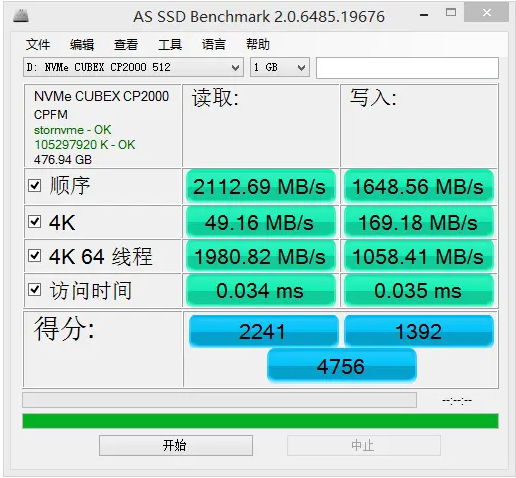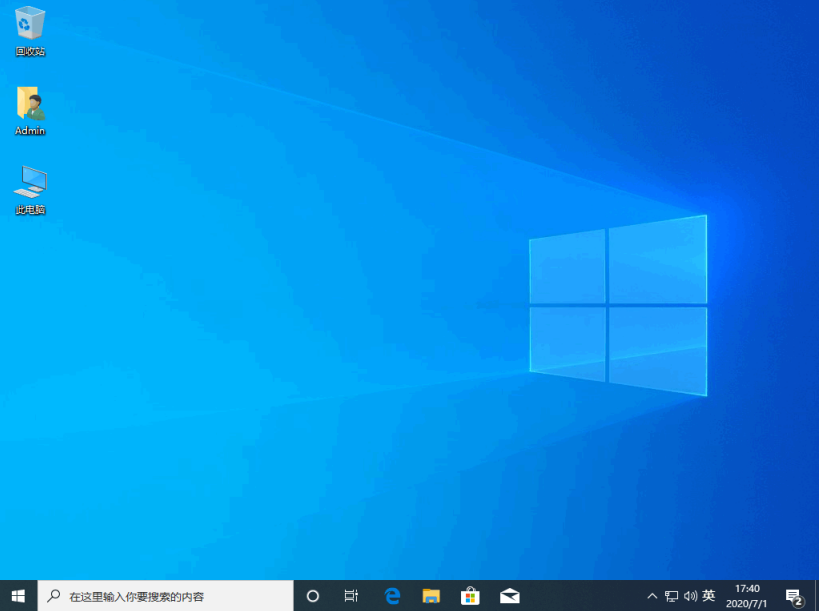笔记本电脑开不了机怎么办的解决教程
在使用笔记本电脑过程中,用户可能会遇到的问题笔记本电脑不响应电源按钮被按下时,也就是说,开不了机了,今天小编来跟大家说说笔记本电脑开不了机怎么办的解决教程,大家一起来看看吧.
笔记本电脑无法开机怎么办:
1、首先我们准备好一个8g以上的u盘和一台能上网的电脑,将u盘插入能上网的usb接口,打开下载好的小白一键重装系统,点击左侧的制作系统,选择开始制作。
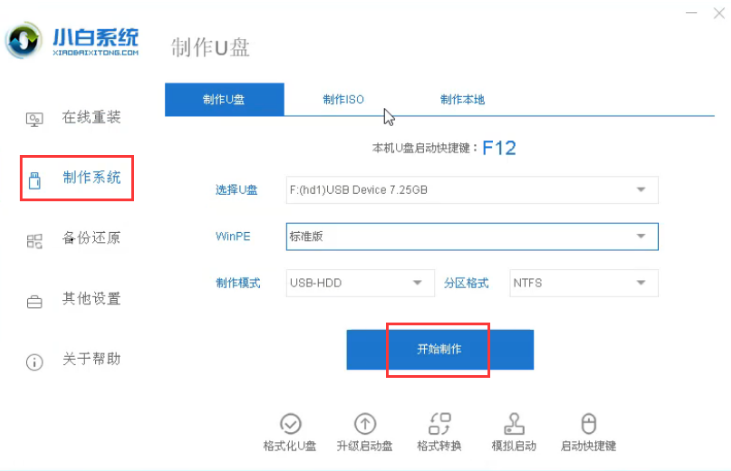
2、选择需要安装的系统到启动u盘当中。
WEEX交易所已上线平台币 WEEX Token (WXT)。WXT 作为 WEEX 交易所生态系统的基石,主要用于激励 WEEX 交易平台社区的合作伙伴、贡献者、先驱和活跃成员。
新用户注册 WEEX 账户、参与交易挖矿及平台其他活动,均可免费获得 WXT 空投奖励。

3、在制作u盘前,注意要把u盘的重要资料做好备份。
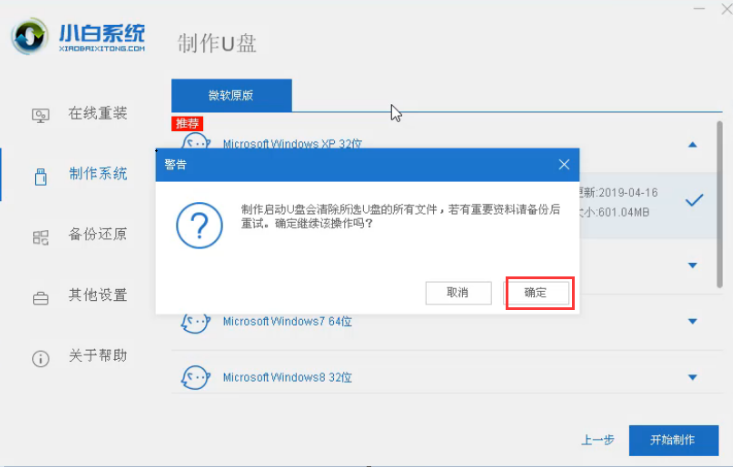
4、接着开始等待下载制作u盘的资源。
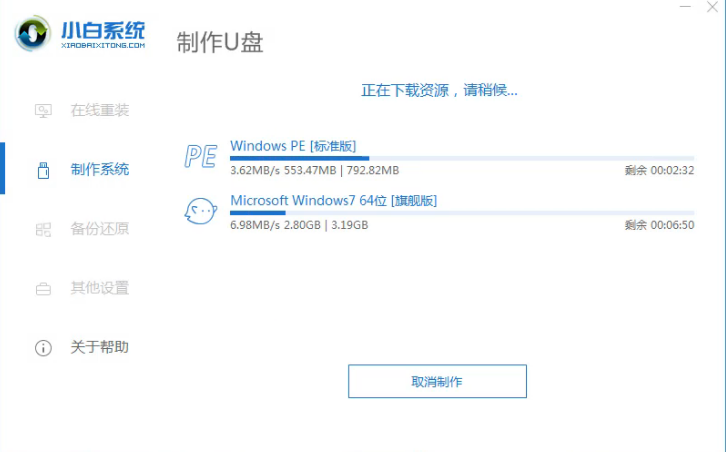
5、当我们的启动u盘制作完成后,点击取消或者预览查看是否制作成功。
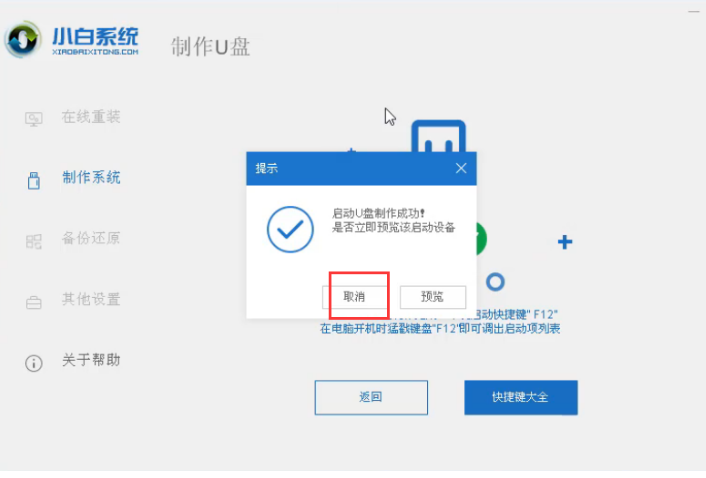
6、接着将制作好的U盘工具插入需要安装的电脑usb接口上,开机不停按“f12”或者“f11”,具体多少看什么品牌,可以去点击快捷键大全当中查询。
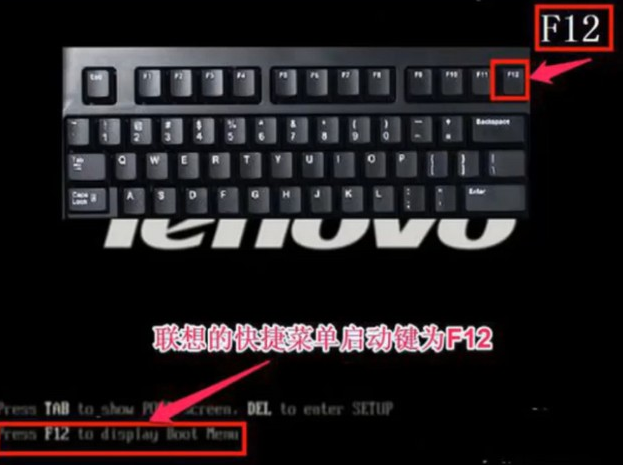
7、选择usb将u盘设置成第一启动项进入到系统,按回车确定。
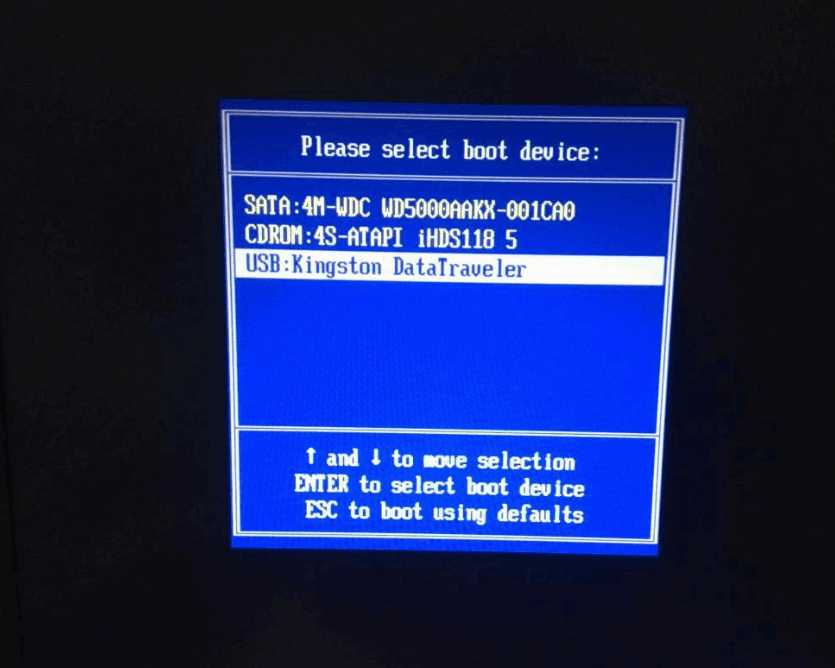
8、进入到pe系统后,我们打开小白装机工具,选择要安装的系统版本。
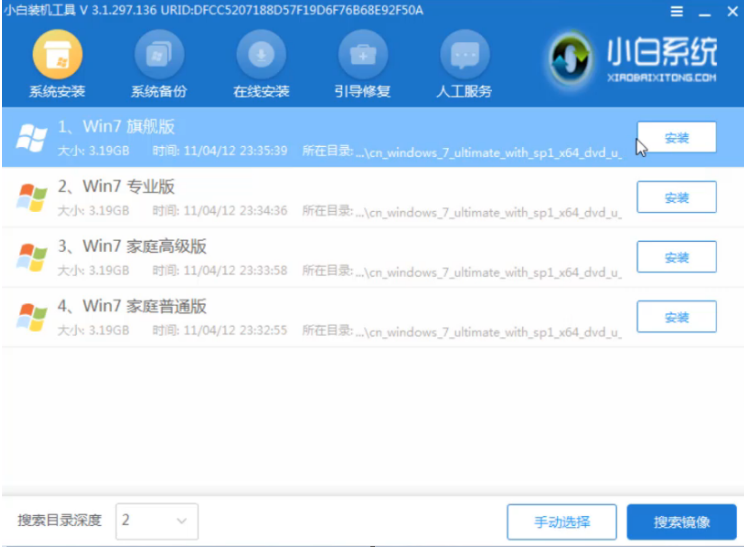
9、安装完成重启后,即可进入到系统桌面啦。

以上就是笔记本电脑无法开机怎么办的内容,当我们的笔记本电脑开不了机时,最好的方法就是进行重装系统操作,希望可以帮助到大家。
本站资源均来源于网络或网友投稿,部分资源未经测试,难免存在BUG,所有资源只限于学习研究,不得商用。如使用本站下载的资源造成任何损失或发生侵权行为,均与本站无关。如不接受本声明请勿下载!本站资源如有侵权,请联系QQ:497149677核实后立即删除!
最客资源网 » 笔记本电脑开不了机怎么办的解决教程
最客资源网 » 笔记本电脑开不了机怎么办的解决教程